Moderne Musikprogramme für Linux sind zwar in vielen Aspekten hervorragend, aber die meisten scheitern nach wie vor an einer grundlegenden Aufgabe: dem Anzeigen von Liedtexten während der Wiedergabe. Zwar ist der fehlende Schnellzugriff auf Songtexte nicht weltbewegend, aber für Liebhaber, die gerne den Zeilen ihrer Lieblingssongs folgen, kann das Fehlen dieser Funktion durchaus eine Einschränkung darstellen. Wenn Sie in Ihrer MP3-Bibliothek nicht auf Songtexte verzichten möchten, sollten Sie sich die Anwendung Lyrics Finder ansehen. Diese App ermöglicht es, Liedtexte unter Linux in kompatiblen Mediaplayern zu finden und einzufügen.
ACHTUNG SPOILER: Scrollen Sie bitte nach unten, um das Video-Tutorial am Ende dieses Artikels anzusehen.
Installation auf Ubuntu
Der Entwickler bietet Ubuntu-Nutzern mehrere Möglichkeiten zur Installation von Lyrics Finder an. Sie können das Paket entweder direkt von der Website herunterladen oder über ein PPA installieren.
Ein PPA ermöglicht zwar direkte Updates vom Entwickler, wir empfehlen jedoch, das Paket direkt herunterzuladen, da dies schneller geht und eine größere Bandbreite an Ubuntu-basierten Distributionen unterstützt.
Um die Installation auf Ubuntu durchzuführen, öffnen Sie ein Terminal und laden Sie das Paket mittels wget herunter:
wget https://www.mediahuman.com/download/LyricsFinder.amd64.deb
oder für 32-Bit-Systeme:
wget https://www.mediahuman.com/download/LyricsFinder.i386.deb
Anschließend installieren Sie Lyrics Finder mit dem Befehl dpkg:
sudo dpkg -i LyricsFinder.*.deb
Debian
Lyrics Finder bietet indirekte Unterstützung für Debian, da DEB-Pakete kompatibel sind. Um das Programm zu installieren, laden Sie es mit wget herunter und installieren es dann mit dpkg.
wget https://www.mediahuman.com/download/LyricsFinder.amd64.deb
oder für 32-Bit-Systeme:
wget https://www.mediahuman.com/download/LyricsFinder.i386.deb
sudo dpkg -i LyricsFinder.*.deb
Fedora/OpenSUSE
Lyrics Finder unterstützt Linux, jedoch nur in Form einer herunterladbaren DEB-Paketdatei. Es gibt keinen Quellcode, keine generische Binärdatei, kein RPM-Paket oder AppImage.
Obwohl es keine offizielle Unterstützung für Redhat-basierte Linux-Distributionen gibt, konnten wir in unseren Tests das offizielle DEB-Paket mithilfe von Alien in eine RPM-Datei umwandeln. Die Nutzung erfolgt auf eigene Gefahr!
Installieren Sie Alien zunächst auf Ihrem System mit folgendem Befehl:
sudo dnf install alien
oder
sudo zypper install alien
Laden Sie die aktuelle Version von Lyrics Finder mit wget herunter:
wget https://www.mediahuman.com/download/LyricsFinder.amd64.deb
oder für 32-Bit-Systeme:
wget https://www.mediahuman.com/download/LyricsFinder.i386.deb
Konvertieren Sie das Paket mit Alien:
sudo alien -rcv LyricsFinder.*.deb
Installieren Sie abschließend die RPM-Datei:
sudo dnf install lyrics-finder-1.4.4-2.x86_64.rpm
oder
sudo zypper install lyrics-finder-1.4.4-2.x86_64.rpm
Die Konvertierungsmethode funktioniert nicht? Sehen Sie sich unser Tutorial an, um zu erfahren, wie Sie jedes DEB-Paket auf jeder Linux-Distribution extrahieren und ausführen können!
Verwendung von Lyrics Finder
Um Liedtexte für Musik in Ihrer Bibliothek zu finden, öffnen Sie die Lyrics Finder-App. Nach dem Start klicken Sie auf das Dateisymbol, um eine Audiodatei zu importieren. Lyrics Finder unterstützt den gleichzeitigen Import mehrerer Audiodateien. Um mehrere Audiodateien zu importieren, wählen Sie das Ordnersymbol anstelle des Dateisymbols und navigieren Sie zu dem Musikverzeichnis, das Sie importieren möchten.
Durch Klicken auf das Dateisymbol öffnet sich ein „Datei öffnen“-Dialogfenster. Navigieren Sie im Dialogfeld „Datei öffnen“ zu einer MP3-Datei, die Sie zu Lyrics Finder hinzufügen möchten, und klicken Sie auf die Schaltfläche „Öffnen“, um sie zu importieren.
Durch Klicken auf die Schaltfläche „Öffnen“ sollte der Song sofort importiert werden. Suchen Sie nun in der Songliste im Lyrics Finder nach der MP3-Datei, für die Sie den Text benötigen, und klicken Sie darauf.
Bitte haben Sie Geduld und lassen Sie die Lyrics Finder-App nach den passenden Texten für das ausgewählte Lied suchen. Wenn der Suchvorgang abgeschlossen ist, werden die Liedtexte in Lyrics Finder geladen.
Erzwingen der Suche
Lyrics Finder arbeitet in der Regel sehr präzise und findet oft sogar Liedtexte für unbekanntere Songs. Gelegentlich kann es jedoch zu Fehlern bei der Suche kommen. Eine Möglichkeit, solche Fehler zu umgehen, bei denen die Suche fehlschlägt oder das Programm nicht reagiert, ist die Verwendung der Option „Suche erzwingen“.
Die Verwendung der Option „Suche erzwingen“ wird das Programm nicht auf magische Weise dazu bringen, Texte zu finden. Sie kann jedoch helfen, wenn eine Suche nicht abgeschlossen wird oder aus anderen Gründen nicht ausgeführt werden kann. Um eine Suche zu erzwingen, wählen Sie einen Titel in der Liste mit der rechten Maustaste aus und wählen Sie im Kontextmenü die Option „Suche erzwingen“.
Exportieren von Songtexten
Lyrics Finder ermöglicht das Speichern der gefundenen Liedtexte in einer externen Textdatei. Importieren Sie dazu Ihre Musikdatei und suchen Sie wie gewohnt nach den Liedtexten. Gehen Sie dann zurück zu der Datei und klicken Sie mit der rechten Maustaste darauf.
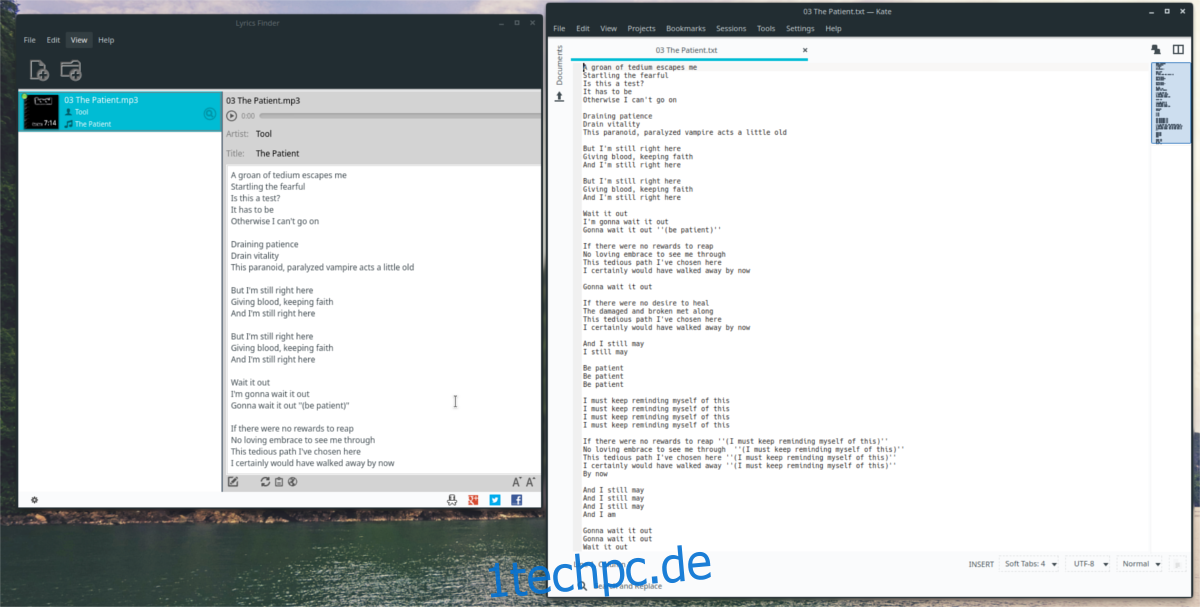
Suchen Sie im Kontextmenü nach der Option „Export to TXT“ und wählen Sie diese aus. Diese Aktion exportiert automatisch eine Textdatei mit den Liedtexten an den genauen Speicherort der Musikdatei, die Sie in Lyrics Finder geladen haben.
Löschen von Texten
Sie sind mit den von Lyrics Finder geladenen Texten nicht zufrieden? Gehen Sie zur App und markieren Sie die entsprechende Songdatei. Klicken Sie mit der rechten Maustaste auf die Datei und wählen Sie das Stift- und Papiersymbol unter den Liedtexten aus.
Drücken Sie Strg + A, um den gesamten Text zu markieren. Wenn alles markiert ist, klicken Sie mit der rechten Maustaste und wählen Sie im angezeigten Menü „Löschen“.
Nach dem Klicken auf „Löschen“ ist der Liedtext verschwunden. Um Ihre Änderungen zu speichern, klicken Sie auf das Häkchen-Symbol.